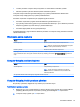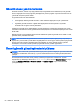Reference Guide - Windows 8.1
6. Yeni parolanızı tekrar yazmanız istendiğinde, alanı boş bırakın, sonra da enter tuşuna basın.
7. Bildirimi okuyun ve devam etmek için seçin.
8. Değişikliklerinizi kaydetmek ve Computer Setup'tan çıkmak için, f10 tuşuna basıp Kaydedin ve
Çıkın, sonra da ekrandaki yönergeleri izleyin.
– veya –
Ok tuşlarını kullanarak Exit > Exit Saving Changes'i (Çıkış > Değişiklikleri Kaydederek Çık)
seçin, sonra da enter tuşuna basıp ekrandaki yönergeleri izleyin.
Değişiklikleriniz bilgisayar yeniden başlatılınca etkinleşir.
Computer Setup'ta yönetici parolası girme
Yönetici parolası istendiğinde, parolanızı yazın (parolayı ayarlarken kullandıklarınızla aynı tür tuşları
kullanarak), sonra da enter tuşuna basın. Yönetici parolasını ardarda 3 kez hatalı girerseniz,
bilgisayarınızı yeniden başlatmanız ve tekrar denemeniz gerekir.
Virüsten koruma yazılımı kullanma
Bilgisayarı, e-posta alma ve gönderme, ağa veya Internet’e erişme amaçlarıyla kullandığınızda,
bilgisayar virüslerinden etkilenmeye açık hale getirirsiniz. Bilgisayar virüsleri işletim sistemini,
programları veya yardımcı programları devre dışı bırakabilir ya da bunların olağandışı şekilde
çalışmasına yol açabilir.
Virüsten koruma yazılımı birçok virüsü tanımlayarak, yok edebilir ve çoğu durumda yol açtıkları
zararları onarabilir. Yeni keşfedilen virüslere karşı sürekli koruma sağlamak için virüsten koruma
yazılımının güncel tutulması gerekir.
Windows Defender bilgisayarınıza önceden yüklenmiştir. Bilgisayarınızı tam olarak korumak için bir
virüsten koruma programı kullanmaya devam etmeniz kesinlikle önerilir.
Bilgisayar virüsleri hakkında daha fazla bilgi için, HP Support Assistant'a erişin. HP Support
Assistant'a erişmek için, Başlangıç ekranından HP Support Assistant uygulamasını seçin.
Virüsten koruma yazılımı kullanma 59